Сигналы материнской платы gigabyte. Звуковые сигналы AMI BIOS
AMI BIOS всех версий информируют пользователя об успешном окончании процедуры самотестирования характерным «писком» — одним длинным звуковым сигналом, после чего управление передается загрузчику операционной системы.
Чтобы вы могли услышать этот звуковой сигнал, системный блок компьютера или ноутбук должны быть оборудованы системным динамиком — встроенной «пищалкой». Увы, это условие выполняется далеко не всегда. Иногда производитель экономит на копеечном аксессуаре, и загрузка происходит в полной тишине.
Если же что-то пошло не так, в процессе прохождения процедуры POST выявлены те или иные неполадки, BIOS компьютера сообщит об этом с помощью комбинации из нескольких звуковых сигналов, указывающих на сбойный компонент. В большинстве случаев, когда проблемы не затрагивают видеокарту, вы увидите и сообщение об ошибке на экране компьютера. Но если инициализировать видеокарту не удалось (например, она сама является источником проблем), звуковые сигналы остаются единственным способом локализовать проблему.
Старые версии AMI BIOS использовали достаточное большое число всевозможных комбинаций. Все они сведены в одну таблицу.
| Описание | ||
| 1 длинный | - | |
| 1 короткий | ||
| 2 коротких | ||
| 3 коротких | Рекомендации аналогичны приведенным выше. | |
| 4 коротких | ||
| 5 коротких | Ошибка в работе процессора. | |
| 6 коротких | ||
| 7 коротких | ||
| 8 коротких | Неисправна память видеокарты. Ошибка не является фатальной и возможно продолжение загрузки компьютера. | |
| 9 коротких | ||
| 10 коротких | ||
| 11 коротких | Неисправна кэш-память. | На старых материнских платах (времен Pentium/Pentium MMX и более ранних), имеющих отдельные микросхемы кэш-памяти, можно попытаться заменить эти микросхемы на заведомо исправные. В более современных решениях (когда кэш-память «перекочевала» в процессор) причиной проблемы, скорее всего, является центральный процессор, хотя нельзя исключить и неисправность материнской платы. |
| 1 длинный, 2 коротких | Ошибка BIOS видеокарты или видеокарте не удается выполнить синхронизацию горизонтальной развертки. | Проверьте работу видеокарты с другим монитором и, при повторении проблемы, замените видеокарту на исправную. |
| 1 длинный, 3 коротких | Ошибка при обращении к оперативной памяти (базовой/расширенной). | Вероятнее всего неисправен один или несколько модулей оперативной памяти, либо материнская плата не совместима с данными модулями памяти (не поддерживает работу с ними). Для проверки этого предположения замените модули памяти на заведомо исправные и совместимые. |
| 1 длинный, 8 коротких | Не подключен монитор или видеокарте не удается выполнить синхронизацию горизонтальной развертки. | Проверьте работу монитора. Если проблема не в нем, протестируйте видеокарту с другим монитором и, при необходимости, замените ее на новую. |
| Двойной сигнал | Один или несколько тестов аппаратных компонентов во время прохождения процедуры POST закончились неудачей. Ошибка не является фатальной и возможно продолжение загрузки компьютера. | Замените неисправные компоненты или скорректируйте режимы их работы, если это возможно. |
Не забывайте, все манипуляции с аппаратными компонентами компьютера, как-то замена модулей памяти, извлечение и добавление карт расширения и т.д. можно осуществлять только если компьютер полностью обесточен — он должен быть физически отключен от электросети. Перед вскрытием корпуса системного блока рекомендуется вынуть вилку питания системного блока из розетки. Этим вы обеспечите отсутствие дежурного питания материнской платы, плюс, обезопасите себя от возможного поражения электрическим током.
Современные версии AMI BIOS гораздо «скромнее», количество сигналов существенно сократилось: теперь используются только простые комбинации из коротких сигналов.
| Последовательность звуковых сигналов | Описание | Рекомендации по устранению неисправности |
| 1 длинный | Процедура POST пройдена успешно. | - |
| 1 короткий | Не удается выполнить регенерацию оперативной памяти. | Вероятнее всего неисправен один или несколько модулей оперативной памяти, либо материнская плата не совместима с данными модулями памяти (не поддерживает работу с ними). Для проверки этого предположения замените модули памяти на заведомо исправные и совместимые. |
| 2 коротких | Ошибка контроля четности в первых 64 кбайтах оперативной памяти. | Рекомендации аналогичны приведенным выше. |
| 3 коротких | Ошибка при тестировании первых 640 кбайт оперативной памяти. | Рекомендации аналогичны приведенным выше. |
| 4 коротких | Ошибка в работе системного таймера. | Для начала выньте все карты расширения, кроме видеокарты, и попробуйте загрузить компьютер. Если ошибка исчезла, виновата одна из карт расширения (добавляя карты по одной можно выявить проблемную). Повторение ошибки говорит о неисправности материнской платы, как наиболее вероятной причине. |
| 5 коротких | Ошибка в работе процессора. | Рекомендации аналогичны приведенным выше. Также причиной данной ошибки может быть процессор, не совместимый с этой материнской платой. |
| 6 коротких | Неисправна линия A20 контроллера клавиатуры. | В первую очередь попробуйте заменить клавиатуру на другую. Если ошибка проявляется вновь, извлеките все карты расширения, кроме видеокарты, и попробуйте загрузить компьютер. Успешный старт говорит о неисправности одной из карт расширения, в противном случае виновником проблемы, скорее всего, является материнская плата. |
| 7 коротких | Неисправен/не функционирует должным образом контроллер прерываний | В первую очередь выньте все карты расширения, кроме видеокарты, и попробуйте загрузить компьютер. Если ошибка исчезла, виновата одна из карт расширения (добавляя карты по одной можно выявить сбоящую). Повторение ошибки говорит о неисправности материнской платы, как наиболее вероятной причине. |
| 8 коротких | Неисправна память видеокарты. | Замените видеокарту на исправную. |
| 9 коротких | Ошибка контрольной суммы кода BIOS. | Для начала попробуйте прошить Flash-память с кодом BIOS, «залив» самую свежую ревизию BIOS для вашей материнской платы. Если же ошибка возникла как раз после установки новой версии BIOS, откатитесь к стабильно работавшей до этого ревизии. Сохранение проблемы сигнализирует о неисправности микросхемы Flash-памяти на материнской плате и необходимости ее замены. |
| 10 коротких | Ошибка чтения/записи в CMOS-память. | Скорее всего неисправна материнская плата: вышла из строя микросхема энергонезависимой CMOS-памяти. |
| 11 коротких | Неисправна кэш-память. | Причиной проблемы, скорее всего, является центральный процессор, хотя нельзя исключить и неисправность материнской платы. |
Более того, в последних ревизиях AMI BIOS остались последовательности из 1-го длинного, 1-го, 3-х, 6-и, 7-и или 8-и коротких звуковых сигналов, остальные комбинации больше не используются.
Отдельно стоит отметить меняющийся по тональности непрерывный звуковой сигнал, напоминающий сирену. Он может быть вызван двумя причинами: неисправностью блока питания, либо перегревом компьютера. Если вы имеете доступ к внутренностям системного блока, проверьте все разъемы питания на материнской плате, проконтролируйте нормальное прилегание радиаторов, работу всех вентиляторов на кулерах.
Смысл этих таинственных сигналов варьируется в зависимости от производителя BIOS - базовой системы ввода-вывода материнской платы, но неизменно одно - один короткий сигнал - это нормальное прохождение всех тестов самодиагностики.
IBM BIOS
| Один короткий | Нормальный сигнал POST (Power OnSelf Test) |
| Два коротких | Ошибка POST - код ошибки будет указан на экране |
| Нет сигнала | |
| Длинный сигнал | Проблема с блоком питания, материнской платой или клавиатурой |
| Короткие повторяющиеся | Проблема с блоком питания или материнской платой |
| Один длинный, затем один короткий | Проблема с материнской платой |
| Один длинный и два коротких | Проблема с видеокартой (для MDA, CGA) |
| Один длинный и три коротких | Проблема с видеокартой (для EGA ) |
| Три длинных | Контроллер клавиатуры #3270 |
AMI BIOS
| 1 короткий | Как обычно говорит, что все нормально |
| 2-4 коротких | Проблемы с памятью. Для начала проверьте видеокарту и монитор, если они работают, то код ошибки будет указан на экране |
| 5 коротких | Материнская плата. Попробуйте выташить и вставить оперативную память. |
| 6 коротких | Микросхема на материнской плате, контролирующая клавиатуру (A20 gate) |
| 7 коротких | CPU (Central Processing Unit) - ЦПУ, т.е. ПРОЦЕССОР! |
| 8 коротких | Отказ видеокарты, попробуйте пошатать - иногда выпадает из рассохшегося пластмассового слота. |
| 9 коротких | Ошибка BIOS микросхем |
| 10 коротких | CMOS - микросхема памяти установок BIOS материнской платы |
| 11 коротких | Ошибка чипов Cache Memory |
| Один длинный и три коротких | Обычно вызвано плохо контактирующими модулями памяти |
| Один длинный и восемь коротких | Ошибка видеовывода |
Phoenix BIOS
Эти звуковые коды немного более детальны, чем коды AMI. Этот издаёт три набора звуковых сигналов. Например, 1-пауза-3-пауза-3-пауза. Это комбинация 1-3-3, и каждый набор звуковых сигналов отделен краткой паузой. Слушайте эту последовательность звуков, считайте их, и перезагружайтесь, если прослушали.
| 1-3-1 | Невозможно прочитать информацию, сохранённую в CMOS. |
| 1-1-4 | Небходимо заменить BIOS. |
| 1-2-1 | Плохой чип таймера на материнской плате. |
| 1-2-2 | |
| 1-2-3 | Проблема с материнской платой. |
| 1-3-1 | Проблема с материнской платой. |
| 1-3-3 | Проблема с материнской платой. |
| 1-3-4 | Проблема с материнской платой. |
| 1-4-1 | Проблема с материнской платой. |
| 1-4-2 | Ошибка памяти. |
| 2-_-_ | Любой набор звуковых сигналов после двух означает, что часть вашей памяти дает ошибки. |
| 3-1-_ | Один из чипов на материнской плате сломан. |
| 3-2-4 | Чип на материнской плате, отвечающий за клавиатуру сломан. |
| 3-3-4 | Компьютер не может найти видео карту. Она вставлена? Если да попытайтесь заменить её другой и проверьте ещё раз. |
| 3-4-_ | Видео карта не работает. |
| 4-2-1 | Плохой чип на материнской плате. |
| 4-2-2 | Сначала проверьте клавиатуру. Если клавиатура в порядке, проблема в материнской плате. |
| 4-2-3 | То же, что 4-2-2 |
| 4-2-4 | Не работает одна из карт расширения. Попробуйте извлекать платы поочерёдно, для выявления повреждённой. Если поиски не удались - проблема в материнской плате. |
| 4-3-1 | Замените материнскую плату. |
| 4-3-2 | См. 4-3-1 |
| 4-3-3 | См. 4-3-1 |
| 4-3-4 | Ошибка времени или даты системных часов. Переустановите дату и время. Если это не помогает, замените батарейку. Если и это не помогает, замените блок питания. Есть вероятность что, придется заменить материнскую плату, но это редкость. |
| 4-4-1 | Ваши последовательные порты не действуют. Достаньте и вставьте или поменяйте платы ввода-вывода, а если они встроенны в материнскую плату - отключите их перемычками (jumper"ом). Затем используйте отдельные платы. |
| 4-4-2 | См. 4-4-1, но на сей раз параллельные порты действуют. |
| 4-4-3 | Отказ математического сопроцессора. Перепроверте его тест-прогграммой. Если это он действительно не работает - отключите или замените его. |
| низко 1-1-2 | Проблема с материнской платой. |
| низко 1-1-3 | Ошибка чипа Extended CMOS RAM, проверьте батарейку и материнскую плату. |
Award BIOS
Ремонт компьютеров
Очень ответственное дело, которое можно доверить лишь профессионалам. Ремонт компьютера - это наша профессия. Мы отличаемся от других тем, что делаем свое дело действительно качественно. Мы отвечаем за проделанную работу всегда! Если Вы доверите ремонт компьютера нам, мы сделаем это в кратчайшие сроки и в любое удобное для вас время.
Нередко случаются такие неприятные ситуации в работе с персональными компьютерами, когда пользователи сталкиваются с различными неполадками и ошибками. И если проблема связана лишь исключительно с каким-либо определённым софтом или приложением, то исправить её зачастую возможно довольно быстро. В отличие от ошибки, связанной непосредственно с самой системой, единственное оповещение о которой передаёт BIOS посредством Такого рода проблемы зачастую оказывают наиболее критичное влияние на всю работоспособность компьютера. И к одной из наиболее распространённых ошибок, о которой BIOS оповещает одним длинным и двумя короткими последовательными сигналами, должен быть подготовлен буквально каждый владелец домашнего ПК.
Какова роль BIOS в обнаружении и оповещении пользователя о системных ошибках?
Любой пользователь для понимания сути проблемы и принципа её дальнейшего решения должен разбираться в основах работы базовых системных компонентов своего компьютера.
При запуске компьютера BIOS - базовая система ввода/вывода данных - производит короткий анализ всех подключённых к ПК комплектующих. Этот тест называется POST (от англ. Power-on-Self-Test), и длится он обычно всего лишь несколько секунд.
И только после его проведения BIOS получает всю информацию обо всех компонентах компьютера. Если же вся система целиком и полностью работоспособна, то пользователь услышит столь приятный уху один короткий сигнал. Он подается через спикер - простейшее устройство звукового воспроизведения, которым комплектуется любая материнская плата.
Но если при самотестировании POST будет обнаружена хотя бы одна проблема с любым из подключённых к ПК комплектующих, BIOS потревожит пользователя целым набором различных сигналов, вариации и комбинации которых обладают абсолютно различным друг от друга значением.
Также информация о результатах теста POST может выводиться и на экран монитора, подключённого к компьютеру. Это визуальное оповещение моментально даёт пользователю конкретную информацию о неполадке, благодаря чему отпадает нужда в расшифровке звуковых сигналов. Однако подобный вывод информации может быть не всегда доступен владельцу ПК по ряду различных технических причин, из-за чего спикер остаётся более надёжным и стабильным источником информации от BIOS.
Один длинный, два коротких сигнала BIOS - более подробно о расшифровке
Монитор в этом случае не отображает абсолютно никакой информации, что напрямую связано с самим типом неполадки. Это проблема с элементами компьютера, при возникновении которой пользователю приходится распознавать суть неисправности только лишь по звуковому оповещению спикера. Обозначают наличие проблемы один длинный, два коротких 
Практически во всех версиях BIOS от множества различных производителей (в числе которых такие небезызвестные обывателю бренды, как AMI, IBM, Compaq, Quadtel и т. д.) подобная комбинация звуков обычно свидетельствует о неисправности видеосистемы компьютера. Или же, говоря в общих чертах, такой сигнал оповещает о неисправности видеокарты.
Значение одного и того же сигнала в различных версиях IBM, AMI, AST и Compaq
Однако некоторые отдельные особенности значения одного и того же сигнала в различных версиях BIOS заслуживают отдельного внимания. Не столь важен даже производитель материнской платы, когда при запуске получаем один длинный, два коротких сигнала BIOS. Asus, Gigabyte, MSI или же ASRock - фирма, изготовившая устройство, значение не имеет. Нас интересует исключительно версия самого БИОСа.

К примеру, в BIOS от IBM и AMI один длинный и два коротких сигнала генерируются исключительно лишь в том случае, если в компьютер пользователя типа Mono/CGA. В наши дни подобное железо практически бесследно исчезло с рынка, уступив место более современным разработкам. А значит, ваши шансы столкнуться с таким сигналом на этом типе БИОСа практически нулевые.
В AST-версии сигнал оповещает только о конкретной проблеме видеокарты - о неполадках с кадровой развёрткой сигнала. Владельцы такого вида BIOS, обратите особое внимание - об остальных ошибках видеокарты вы будете предупреждены совершенно иными звуковыми комбинациями.
Слегка иной смысл данная ошибка приобретает в версиях Compaq и Quadtel. Один длинный, два коротких сигнала BIOS в этом случае обозначают проблемы с инициализацией видеокарты. Система банально не может её правильно определить. Поэтому далеко не факт, что пользователи, компьютер которых оснащён одним из данных типов BIOS, действительно столкнулись с поломкой самой видеокарты.
Аналогичная ситуация и с Award BIOS, однако подобный сигнал при этом может возникать в том случае, если к компьютеру не подключён монитор.
Один длинный, два коротких сигнала BIOS: что делать и как решать проблему
Идеальным началом при такой проблеме будет, во-первых, точное определение версии BIOS на компьютере пользователя. На монитор не будет выводиться изображение, поэтому информацию следует прочесть в первую очередь в документации, идущей в комплекте с материнской платой. Если же у вас есть в наличии альтернативная видеокарта (запасная, устаревшая, взятая на время у знакомого и т. д. - главное, чтобы была рабочей), то тут задача существенно упрощается. Достаточно будет нажать на клавишу Pause/Break во время процедуры самотестирования POST. В приведённом информационном перечне найдите одно из вышеупомянутых названий - это и будет имя производителя BIOS на вашей материнской плате.

Обладателям Award BIOS сперва необходимо проверить подключение монитора к соответствующему разъёму видеокарты - наипростейшая процедура, которая решает большинство подобных неисправностей. В любых остальных случаях (в том числе с производителями Compaq и Quadtel) следует максимально аккуратно отсоединить видеокарту от разъёма PCI-Express, а затем вновь её подключить обратно - проблемы с инициализацией видеокарты в домашних условиях решаются именно таким способом.
Ничего из вышеперечисленного не помогает? Вы до сих пор слышите один длинный, два коротких сигнала BIOS? Ноутбук или компьютер до сих пор не функционирует должным образом?
Прежде чем спешить в ближайший сервисный центр, выясните одну немаловажную деталь. Найдите на короткий срок рабочую видеокарту на замену той, при работе с которой BIOS оповещает о неполадке. Если проблемная деталь заменена на альтернативную и BIOS выдаёт при включении один короткий сигнал - проблема была явно в самой видеокарте. А если даже после такой замены до сих пор слышен всё тот же надоедливый сигнал, то проблема заключается глубоко в скелете компьютера - в материнской плате. К примеру, неработоспособный разъём для видеокарт PCI-Express - это хоть и не распространённая, однако всё же временами встречающаяся проблема.
Так вы точно определите, в каком именно компоненте сосредоточена неполадка, и будете знать, что именно нести на диагностику в сервисный центр.
Если ноутбук приказал долго жить одним длинным и двумя короткими сигналами BIOS...
И даже на ноутбуках могут однажды прозвучать злосчастные один длинный, два коротких сигнала BIOS. Samsung, Asus, Lenovo и т. д. - бренд здесь не играет особой роли, ведь от такой неполадки не застрахован ни один компьютер. Поэтому владельцам ноутбуков также следует учитывать пару нюансов при возникновении подобной проблемы. К счастью, в большинстве таких случаев всё решается такими же методами, какие применяются и к настольным ПК.

Однако не всегда проблема кроется в видеокарте ноутбука. И если это так, то в первую очередь следует заменить планки оперативной памяти на сторонние рабочие аналоги. Проблема может быть именно в этом элементе системы.
Послесловие
Как вы прекрасно видите сами, такая проблема с компьютерным железом легко может разрешиться и в домашних условиях. Однако меры, подобные "переподключи видеокарту/кабель монитора" совершенно бесполезны, когда речь идёт о действительно сломанной видеокарте или же материнской плате. В подобных случаях незамедлительно стоит обратиться к специалисту в сфере ремонта компьютерных комплектующих.
Исправный компьютер при включении подает один короткий звуковой сигнал, при помощи встроенного системного динамика - спикера. Если компьютер издает более одного сигнала, это говорит о наличии неисправности Для того чтобы уточнить значение звуковых сигналов, изучите руководство к вашей материнской плате. Ниже приведены общие расшифровки сигналов для различных BIOS.
Звуковые сигналы для AMI BIOS
|
Сигнал |
Неисправность |
|
Один короткий сигнал |
Компьютер в рабочем состоянии. |
|
Два коротких сигнала |
Проверьте модули памяти. |
|
Три коротких |
Модуль памяти не проходит тест нужно заменить планку оперативной памяти. |
|
Четыре коротких |
Сбой системного таймера. Вышла из строя материнская плата. |
|
Пять коротких |
Неисправен процессор. Требуется замена ЦП. |
|
Шесть коротких |
Сбой контроллера клавиатуры. Проверить клавиатуру и ее кабель. Попробуйте заменить клавиатуру. |
|
Семь коротких |
Вышла из строя материнская плата, сбой виртуального режима. Заменить материнскую плату. |
|
Восемь коротких |
Неисправна видеокарта или сбой теста видеопамяти. Замените видеокарту. |
|
Девять коротких |
Ошибка контрольной суммы ПЗУ BIOS. Необходимо перепрошить BIOS или заменить микросхему. |
|
Десять коротких |
Ошибка запись/чтение CMOS. Требуется замена микросхемы CMOS или материнской платы. |
|
Одиннадцать коротких |
Ошибка КЭШа, расположенного на системной плате. |
Звуковые сигналы для AWARD BIOS
|
Сигнал |
Неисправность |
|
Отсутствие сигнала |
Неисправен блок питания, нет подачи питания к материнской плате, неисправен разъем, кабель |
|
Вышел из строя блок питания, требуется замена или ремонт |
|
|
Один короткий сигнал |
Компьютер в рабочем состоянии |
|
Один длинный сигнал и отключение системного блока |
Включается система безопасности AWARD BIOS |
|
Два коротких сигнала |
Незначительные ошибки, на экране может появиться сообщение. Проверьте настройки BIOS и соединения дисководов |
|
Один длинный,; один короткий сигнал |
Неисправности оперативной памяти. Проверьте установку модулей памяти, возможно, потребуется их замена |
|
Один длинный, два коротких сигнала |
Неисправности видеоплаты. Проверьте установку видеокарты в слоте. Может потребоваться ремонт или замена видеоплаты. Также сигнал может подаваться, если не подключен монитор. |
|
Один длинный, три коротких сигнала |
Сбой при тестировании клавиатуры. Проверьте соединения и разъемы |
|
Один длинный, девять коротких сигналов |
Сбой чтения из микросхемы ПЗУ. Если после перезагрузки компьютера проблема не устранилась, может понадобиться перепрошивка или замена микросхемы. |
|
Три длинных сигнала |
Сбой контроллера клавиатуры. Если после перезагрузки сигналы присутствуют, требуется ремонт или замена материнской платы. |
|
Периодические длинные сигналы |
Сбой определения оперативной памяти. Переустановите модули, прочистите контакты, замените модули. |
|
Периодические короткие сигналы |
Неисправности, связанные с блоком питания. |
|
Частые бессистемные сигналы во время нормальной работы |
Перегрев процессора, обычно это происходит по причине остановки вентилятора. |
Звуковые сигналы Phoenix BIOS
|
Звуки |
Описание |
|
Сбой чтения/записи данных CMOS. Перезагрузите компьютер кнопкой Reset. Поменяйте, если возможно, микросхему CMOS. Не исключена разрядка аккумулятора CMOS. Может понадобиться замена материнской платы. |
|
|
Сбой контрольной суммы микросхемы CMOS. Перепрошить или заменить чип CMOS. |
|
|
Вышла из строя материнская плата. Ремонт или замена материнской платы. |
|
|
Сбой инициализации контроллера DMA. Замена материнской платы. |
|
|
Сбой при попытке чтения/записи в один из каналов DMA. Замена материнской платы. |
|
|
Сбой регенерации оперативной памяти. Замена материнской платы. |
|
|
Сбой оперативной памяти (первые 64 Кбайт). Замена материнской платы. |
|
|
Вышла из строя материнская плата. Замена материнской платы. |
|
|
Сбой тестирования оперативной памяти. Проверьте правильность установки модуля памяти. |
|
|
Сбой системного таймера. Если перезагрузка не помогает, замените материнскую плату. |
|
|
Сбой обращения к порту ввода-вывода. Может возникнуть из-за периферийного устройства, которое использует этот порт. |
|
|
Сбой инициализации второго канала DMA. Если перезагрузка не помогает, заменить материнскую плату. |
|
|
Сбой инициализации первого канала DMA. Если перезагрузка не помогает, заменить материнскую плату. |
|
|
Неисправна материнская плата. Попробуйте на некоторое время выключить компьютер. |
|
|
Сбой контроллера клавиатуры. Перезагрузите компьютер, можно попробовать использовать внешний контроллер в виде платы расширения. Либо заменить материнскую плату. |
|
|
Сбой тестирования видеопамяти. Не исключена неисправность видеокарты. |
|
|
Сбой системного таймера. Если перезагрузка не помогает, заменить материнскую плату. |
|
|
Сбой при работе линии А20. Неисправен контроллер клавиатуры. Замените контроллер или саму материнскою плату. |
|
|
Сбой при работе в защищенном режиме. Возможно, вышел из строя ЦП. |
|
|
Сбой тестирования оперативной памяти. Проверьте оперативную память. Возможно, потребуется замена оперативной памяти. |
|
|
Сбой часов реального времени. Замените батарейку на материнской плате. |
|
|
Сбой тестирования последовательного порта. Может быть вызван подключаемым устройством, которое использовало порт. |
|
|
Сбой http://prlog.. Может быть вызван подключаемым устройством. |
|
|
Сбой тестирования математического сопроцессора. Если перезагрузка не помогает, заменить материнскую плату. |
Темой этой статьи будет BIOS. Вначале мы разберемся с вопросом, что такое BIOS и для чего он служит? А после как можно подробнее опишем звуковые сигналы BIOS.
BIOS (Basic Input-Output System, базовая система ввода-вывода) - это специальная программа, которая хранится в микросхеме ПЗУ (постоянное запоминающее устройство). Часто встречается англоязычное обозначение этого вида памяти – Read Only Memory, или сокращенно ROM. На практике уже продолжительное время используют вместо обычных ПЗУ микросхем Flash-память, которая является перезаписываемой, что позволяет пользователю самостоятельно производить обновление версий BIOS.
Функции BIOS
Что касается функций BIOS, то они весьма обширны.
Во-первых, как только включается питание ПК, управление сразу же переходит именно к BIOS. Этой программой выполняется начальное тестирование компонентов системного блока. После удачного выполнения проверки, BIOS передает управление компьютером следующей программе, которая записана в Boot-сектор (загрузочный сектор), находящийся на загрузочном диске (в качестве загрузочного диска может выступать жесткий диск, CD-диск, дискета, флэшка и т.д.). Процедура начального тестирования оборудования носит название POST (англ. Power-On Self Test – самотестирование после включения питания).
Во-вторых, благодаря BIOS в специальной микросхеме CMOS сохраняется аппаратная конфигурация компьютера. Во время включения питания ПК происходит сравнение текущей конфигурации оборудования и сохраненной в микросхеме. Если программа нашла отличия между этими двумя конфигурациями, то в таком случае данные CMOS-памяти обновятся и, при необходимости, будет предложено зайти в BIOS Setup, что бы указать новые параметры обнаруженного оборудования. Если же различия в конфигурациях не обнаружены, или же обновление конфигурации может быть выполнено без участия пользователя, то программа осуществляет необходимые настройки (конфигурирование) аппаратных составляющих компьютера.
CMOS-память (Complementary Metal Oxide Semiconductor) – это небольшая, по своему объему оперативной памяти микросхема (ОЗУ или RAM - Random Access Memory). Но так как существует необходимость сохранения в ней информации и после выключения питания, CMOS-память дополнительно питается от собственной батарейки. С этой самой батарейкой связано в свою очередь несколько проблем. Одна из них, это ограниченный срок эксплуатации, который составляет 5-6 лет. После истечения этого периода времени батарейка уже не может обеспечивать необходимый уровень питания, что приводит к потере сохраненной информации в микросхеме. Хотя проблема эта решается довольно просто – устанавливается новая батарейка.

В-третьих, при помощи специальной программы BIOS Setup пользователь может задавать различные параметры и выбирать режимы функционирования для отдельных компонентов ПК. Здесь же пользователь может отключить то оборудование, которое не используется, либо его использование нежелательно в целях обеспечения безопасности компьютера. В-четвертых, при помощи BIOS происходит обработка операций ввода-вывода. Собственно ради этого первоначально и разрабатывалась эта система. Благодаря наличию BIOS, например, жесткий диск понимает, что головку необходимо поместить на конкретную дорожку или считать определенный сектор и т.п.
Если бы всем программам приходилось содержать в своем составе инструкции подобного рода, то в таком случае они бы имели огромные размеры, а их работа была очень неэффективной. К тому же с появлением каждого нового устройства их приходилось бы подвергать модификации. Поэтому во избежание подобных проблем значительную часть работ, связанных с обработкой операций ввода-вывода возложили на BIOS. Естественно, работа BIOS не сняла абсолютно все проблемы, однако существенно упростила решение большинства из них. Стоит отметить, что сегодня это уже ни так актуально, как во времена операционной системы MS-DOS. Современные операционные системы, такие как Windows XP, Windows Vista или Windows Seven практически не используют возможности BIOS для обработки операций ввода-вывода. Но здесь нужно обязательно сказать, что все сказанное весьма условно. В действительности все задачи выполняются операционной системой в тесном взаимодействии с BIOS, дополняя друг друга функционально.
Рядовому пользователю чаще приходится сталкиваться с той частью BIOS, которая именуется BIOS Setup. BIOS Setup является специальной подпрограммой, которая позволяет осуществить настройку работы отдельных аппаратных компонентов компьютера. Основная сложность ее настройки заключается в непонятных названиях опций, которые мало о чем могут сказать не слишком продвинутому пользователю. Помимо этого проблему усугубляет недостаточное количество справочного материала по этим настройкам. А если рассматривать в целом, то ничего особенного BIOS Setup из себя не представляет, единственное, что его выделяет среди остальных программ, это довольно архаичный интерфейс в сравнении с современными операционными системами. Все настройки, сделанные пользователем во время настройки компьютера через BIOS Setup сохраняются в микросхему CMOS-памяти, где хранятся вместе с данными об аппаратной конфигурации системы.
Как сбрасывать настройки BIOS
Ниже мы приведем несколько способов, которые помогают решить проблемы с обнулением БИОСа, то есть возращения его к исходному состоянию, в котором все настройки будут такими, какими они были до внесенных пользователем изменений. Зачастую такая простая операция, как сброс настроек БИОСа, позволяет устранить целый ряд проблем с запуском компьютера, а также помогает избежать посещения сервисного центра.
Способ 1
Возвращаем BIOS к заводским настройкам, выставленным по умолчанию, при помощи интерфейса BIOS setup, что позволит нам не разбирать лишний раз системный блок. Нужно отметить, что данный способ осуществим в тех случаях, когда BIOS загружается. Для обнуления БИОСа вам необходимо найти в меню пункт load bios defaults или же load setup defaults, как показано на рисунке и нажать Enter.
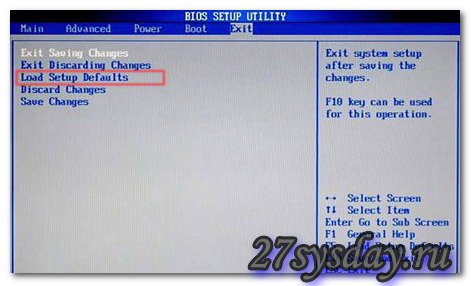
Способ 2
Сброс настроек BIOS с помощью батарейки. Перед началом вам следует полностью отключить питание от компьютера. После того, как вы убедитесь, что все шнуры из розеток вынуты, нужно снять боковую крышку системного блока. Далее находите ту самую батарейку и вынимаете ее на 5-10 минут. По истечении этого срока можете возвращать ее на место. BIOS должен обнулиться.

Способ 3
Обнуляем настройки BIOS с помощью джампера (перемычка). Найти джампер на материнской плате просто, он находится почти всегда рядом с батарейкой. Обозначается он как Clear CMOS или Clear RTS. Иногда для облегчения доступа к нему производители материнских плат размещают его у края платы. Для сброса настроек BIOS необходимо джампер переставить на несколько секунд из положения 1-2 в положение 2-3, а после вернуть его на место.
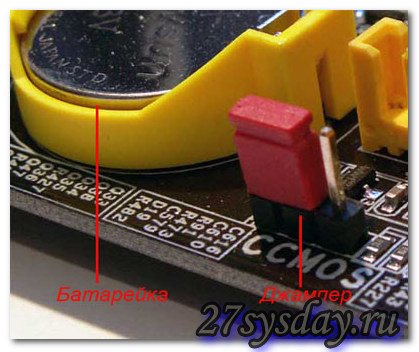
Если все сделано верно, то после включения компьютера через несколько секунд раздастся один короткий сигнал – это свидетельствует о том, что система в порядке и далее начнется загрузка операционной системы. Если же в системе обнаружены неполадки с оборудованием, сигнал будет иметь другой вид. По типу сигнала можно определить, какого именно характера неисправность обнаружена, и какие дальнейшие действия следует предпринимать. Все сигналы BIOS (подаются при помощи спикера) различают в зависимости от его версии и, конечно в зависимости от характера обнаруженной неисправности. Версия BIOS определяется исходя из документации, которая идет с материнской платой. Если же документы по каким либо причинам отсутствуют, то версию БИОСа вы сможете определить при помощи специальных утилит, которые в избытки имеются в интернете. Еще версия BIOS обычно отображается на экране монитора при старте компьютера в левом нижнем углу. Из всех представленных на рынке производителей BIOS следует выделить два основных конкурента, программным обеспечением которых оснащается подавляющее большинство современных ПК. Это два таких известных бренда, как American Megatrends (AMI) и Award Software. Итак, вначале рассмотрим звуковую сигнализацию AMI.
Звуковые сигналы BIOS: AMI BIOS
- — Два коротких сигнала спикера означают какую-либо неисправность в оперативной памяти компьютера. Варианты устранения неисправности: необходимо извлечь модуль памяти из слота, протереть сухой кисточкой и вставить модуль на место, если после запуска ПК сигналы повторяются, то возможно потребуется дальнейшее тестировании памяти или полная ее замена;
- — Три подряд коротких сигнала спикера означают ошибку чтения первых 64 Кбайт основной памяти ПК. Варианты устранения неисправности: необходимо извлечь модуль памяти из слота, при наличии пыли, протереть планку сухой кисточкой и вставить модуль на место, при повторении сигналов, возможно, потребуется дальнейшее тестировании памяти или полная ее замена;

- — Четыре подряд коротких сигнала спикера указывают на неисправность системного таймера. Варианты устранения неисправности: повторная перезагрузка ПК, а если сигналы повторяются, тогда ремонт или замена системной платы;
- — Пять подряд коротких сигналов спикера указывают на неисправность центрального процессора. Варианты устранения неисправности: повторная перезагрузка ПК, при повторении сигналов – замена процессора;
- — Шесть подряд коротких сигналов спикера указывают на неисправность контроллера клавиатуры. Варианты устранения неисправности: проверьте кабель и подключение клавиатуры к системному блоку, проверьте клавиатуры на другом компьютере. Если после проверки окажется, что клавиатура исправна, то остается вариант ремонта материнской платы, либо ее замена;
- — Семь подряд коротких сигналов спикера указывают на неисправность материнской платы. Варианты устранения неисправности: произвести повторную перезагрузку и если сигналы повторяются, то потребуется ремонт или покупка новой материнской платы;
- — Восемь подряд коротких сигналов спикера указывают на неисправность памяти графической карты. Варианты устранения неисправности: при повторении сигналов после перезагрузки потребуется либо ремонт старой, либо покупка новой видеокарты;
- — Девять подряд коротких сигналов указывают на неисправность самой микросхемы BIOS. Варианты устранения неисправности: перепрошивка микросхемы либо полная ее замена;
- — Десять подряд коротких сигналов спикера указывают на невозможность осуществления записи в CMOS-память. Варианты устранения неисправности: обнуление CMOS-памяти одним из выше приведенных вариантов. Если после установки значений BIOS по умолчанию сигналы повторятся, то необходима замена модуля CMOS-памяти;
- — Одиннадцать подряд коротких сигналов спикера указывают на неисправность оперативной памяти. Варианты устранения неисправности: необходимо извлечь модуль памяти из слота, при наличии пыли, протереть планку сухой кисточкой и вставить модуль на место, при повторении сигналов, возможно, потребуется дальнейшее тестировании памяти или полная ее замена;
- — Один длинный и три коротких сигнала спикера также как и один длинный и восемь коротких сигналов опять же указывают на неисправность видеокарты. Варианты устранения неисправности такие же, как и в предыдущем случае.
- — Отсутствие сигналов спикера возможно указывает на неисправность блока питания. Варианты устранения неисправности: проверьте крепление штекеров блока питания к разъемам на материнской плате, произведите очистку блока питания от пыли. В случае, если эти действия не дали результата, при возможности попытайтесь протестировать БП на другом компьютере. При подобных симптомах потребуется либо его ремонт, либо покупка нового блока питания.
Звуковые сигналы БИОС: Award BIOS
- — Один короткий сигнал спикера означает отсутствие ошибок в системе и компьютер находится в полностью исправном состоянии;
- — Два подряд коротких сигнала спикера указывают на обнаружение ”несущественных” ошибок. Варианты устранения неисправности: необходимо проверить надежность крепления компонентов и кабелей к системной плате ПК, затем попытаться установить значения BIOSа по умолчанию;

- — Короткий повторяющийся сигнал спикера указывает на неисправность БП. Варианты устранения неисправности: проверьте крепление штекеров блока питания к разъемам на материнской плате, произведите очистку блока питания от пыли. В случае, если эти действия не дали результата, при возможности попытайтесь протестировать БП на другом компьютере. При подобных симптомах потребуется либо его ремонт, либо покупка нового блока питания;
- — Длинный повторяющийся сигнал спикера указывает на неисправность оперативной памяти. Варианты устранения неисправности: необходимо извлечь модуль памяти из слота, при наличии пыли, протереть планку сухой кисточкой и вставить модуль на место, при повторении сигналов, возможно, потребуется дальнейшее тестировании памяти или полная ее замена;
- — Три длинных сигнала спикера указывают на неисправность контроллера клавиатуры. Варианты устранения неисправности: проверьте кабель и подключение клавиатуры к системному блоку, проверьте клавиатуры на другом компьютере. Если после проверки окажется, что клавиатура исправна, то остается вариант ремонта материнской платы, либо ее замена;
- — Один длинный и один короткий сигналы спикера указывают на неисправность оперативной памяти. Варианты устранения неисправности: необходимо извлечь модуль памяти из слота, при наличии пыли, протереть планку сухой кисточкой и вставить модуль на место, при повторении сигналов, возможно, потребуется дальнейшее тестировании памяти или полная ее замена;
- — Один длинный и два коротких сигнала спикера указывают на неисправность видеокарты. Варианты устранения неисправности: необходимо проверить кабель, идущий от видеокарты к монитору, если кабель в порядке, нужно извлечь видеокарту из слота, протереть, при необходимости, от пыли и вставить ее обратно. Если эти действия не дали результата, то возможно потребуется ремонт или покупка новой видеокарты;
- — Один длинный и три коротких сигнала спикера указывают на неисправность контроллера клавиатуры. Варианты устранения неисправности: проверьте кабель и подключение клавиатуры к системному блоку, проверьте клавиатуры на другом компьютере. Если после проверки окажется, что клавиатура исправна, то остается вариант ремонта материнской платы, либо ее замена;
- — Один длинный и девять подряд коротких сигналов спикера указывают на неисправность самой микросхемы BIOS. Варианты устранения неисправности: перепрошивка микросхемы либо полная ее замена;
- — Отсутствие сигналов спикера возможно указывает на неисправность блока питания. Варианты устранения неисправности: проверьте крепление штекеров блока питания к разъемам на материнской плате, произведите очистку блока питания от пыли. Если в результате предпринятых действий при попытке снова включить компьютер сигналы отсутствуют, необходим ремонт блока питания.
Отдельно необходимо отметить меняющиеся по тональности непрерывные звуковые сигналы БИОС. Это может быть вызвано либо неисправным БП, либо перегревом ПК.
Сбои и ошибки компьютера









